Texet TB-711A: 3 Рабочий стол и элементы управления
3 Рабочий стол и элементы управления: Texet TB-711A
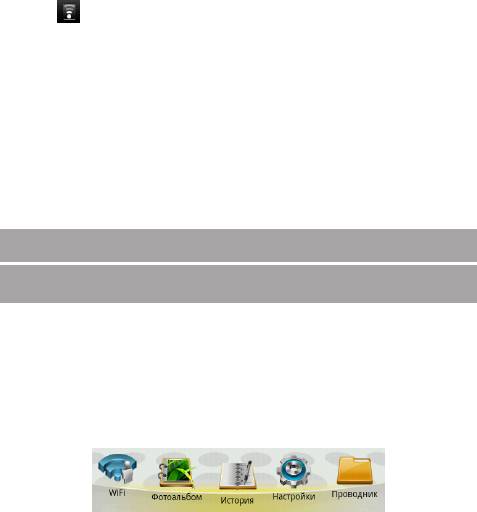
ки Wi-Fi»; 2) система автоматически обнаружит доступные
WiFi сети и выведет их названия; 3) выберите сеть, к кото-
рой Вы хотите подключиться, и при необходимости введи-
те пароль; 4) при успешном подключении система выведет
значок в области уведомлений.
Примечание: возможность автоматической раздачи IP
адресов зависит от настроек WiFi роутера. В том случае,
если автоматическая раздача IP адресов поддерживается,
никаких дополнительных действий предпринимать не тре-
буется. Задать статический IP-адрес вы можете в дополни-
тельных настройках, для этого необходимо нажать клавишу
или значок «Меню» и выбрать «Дополнительные функ-
ции».
3 Рабочий стол и элементы управления
3.1 Общий вид рабочего стола
В электронной книге TB-711A реализован интерактивный
интерфейс. Основные и часто используемые функции и на-
стройки вынесены на главный рабочий стол. В нижней ча-
сти экрана расположена карусель меню. Проведите вправо/
влево по нижней части экрана, для просмотра всех ярлыков
17
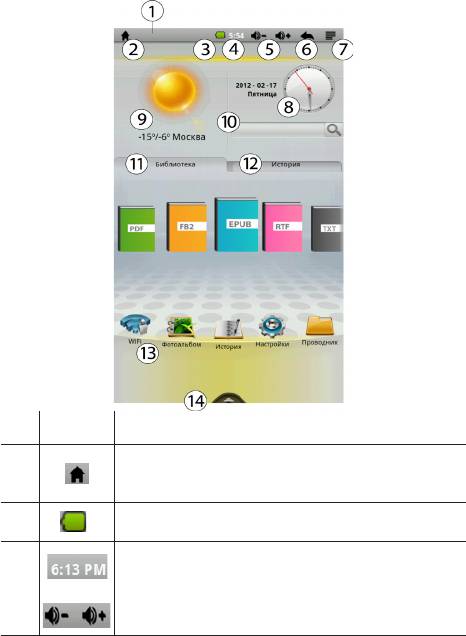
Рабочий стол
1
Строка состояния.
Кнопка «Домой». Кратковременное нажатие: переход
2
к главному экрану. Длительное нажатие: список послед-
них запущенных приложений
3 Текущее состояние зарядки аккумулятора
4 Текущее время
Уменьшить громкость
5
Увеличить громкость
18
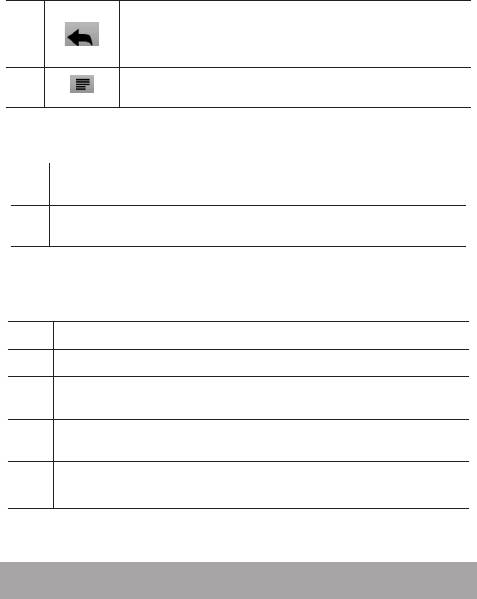
Кнопка «Назад» (дублирует аппаратную кнопку).
6
Возврат на предыдущий экран либо к предыдущему
действию
6 Кнопка «Меню». Вызов контекстного меню
Виджеты
8
Виджет часы
9
Виджет погода
Рабочий стол
10
Поиск. Поиск книг по названию
11
Полка «Библиотека». Переход к списку загруженных книг
Полка «История». Переход к недавно прочитанным книгам
12
Продолжить чтение. Переход к последней прочитанной странице
Меню быстрого доступа. Для выбора нужной функции, прокручи-
13
вайте вправо или влево
Меню «Все программы». Для входа в меню «Все программы» не-
14
обходимо нажать на стрелку и протянуть ее вверх.
3.2 Прогноз погоды
На главный экран вашей электронной книги может выво-
диться прогноз погоды.
Для настройки прогноза погоды 1) нажмите на виджет
«Погода»;
19
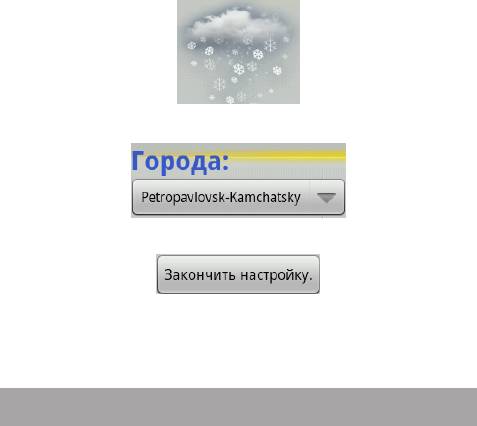
2) выберите город из списка или воспользуйтесь поиском;
3) нажмите кнопку
Примечание:
• для обновления прогноза погоды необходимо соедине-
ние по Wi-Fi.
3.3 Добавление книг в библиотеку
Для добавления книг в Вашу библиотеку достаточно за-
писать их во внутреннюю память или на microSD карту. По-
сле автоматического обновления библиотеки книги появят-
ся на книжной полке.
Примечание:
• Убедитесь в том, что все книги записаны в формате PDF,
FB2, EPUB, RTF, TXT
• Книги во всех форматах, кроме EPUB, обычно не имеют
обложки. Обложки таких книг заданы системой по умолча-
нию и соответствуют формату книги
20
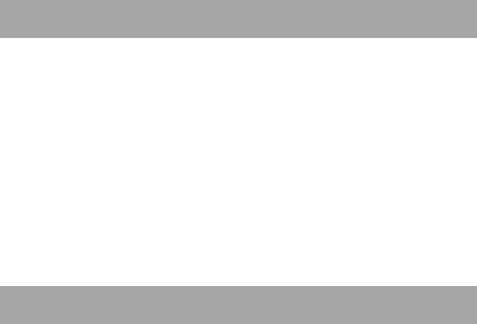
3.4 «История» и «Моя библиотека»
Полка «История» сортирует книги, которые Вы прочитали,
по дате. Полка «Библиотека» показывает книги, сохранен-
ные на устройстве.
Для подробного просмотра ранее прочитанных книг нажми-
те на кнопку «История» .
Для подробного просмотра всей библиотеки нажмите на
кнопку «Моя библиотека».
Примечание:
• Для просмотра списка книг, прокручивайте влево или
вправо книги на полках «Библиотека» или «История».
3.3 Чтение электронных книг
Для открытия книги просто нажмите на ее обложку.
Перелистывание страниц может осуществляться тремя
способами:
1) Перелистывание с использованием механических кнопок
С помощью кнопок «вперед», «назад» Вы можете пере-
ходить к следующей или предыдущей странице соответ-
ственно.
2) Простое перелистывание
Коснитесь правой стороны экрана и, не отрывая палец
от экрана, проведите налево для перехода к следующей
странице. Коснитесь экрана в левой части и, не отрывая
палец от экрана, проведите направо для возврата к пред-
ыдущей странице.
21
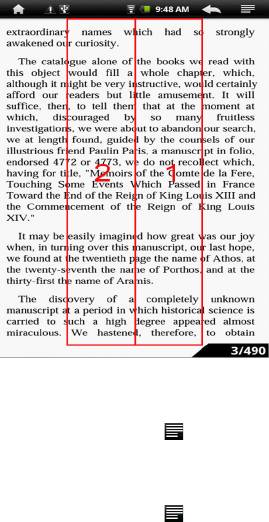
3) Перелистывание с использование tap-зон
Коснитесь экрана в зоне 1 для перехода к следующей
странице. Коснитесь экрана в зоне 2 для возврата к пред-
ыдущей странице.
Выбор размера шрифта
Во время чтения нажмите кнопку , выберите «Размер»,
установите необходимый размер и нажмите «ОК».
Закладки
Во время чтения нажмите кнопку и выберите «За-
кладка». Используйте появившееся меню для управления
закладками в книге.
22
Оглавление
- Общая информация
- Комплектность
- Назначение электронной книги
- Общий вид электронной книги
- 1 Подготовка к работе
- 2 Порядок работы
- 3 Рабочий стол и элементы управления
- 4 Установка и удаление приложений
- 5 Настройки операционной системы
- Возможные неисправности и методы их устранения
- Правила пользования аккумуляторами
- Словарь терминов
- Условия транспортировки и хранения






